⇣ Содержание

|
Опрос
|
реклама
Самое интересное в новостях
Автомобильный компактный VGA монитор Prology PCM-800 с сенсорным экраном
Подключение монитораПожалуй, стоит разделить подключение PCM-800 к компьютеру и ко всему остальному. Объединяет эти два случая только лишь использование одного и того же видео переходника. Рассмотрим его чуть подробнее. Подключив его с помощью специального интерфейса к монитору, вы получаете шесть торчащих проводов - гнездо для подключения штекера питания, S-Video вход, три видео/аудио входа RCA и специальный штекер для подключения компьютерного кабеля.  Если с первыми пятью проводами все ясно, то случай с компьютерным штекером нужно рассмотреть подробнее. К этому штекеру стыкуется видео кабель с двумя разъемами на выходе - D-Sub (для подключения к видеокарте) и USB для подключения к соответствующему интерфейсу на компьютере. D-Sub служит для осуществления передачи видеосигнала от компьютера к монитору, а соединение по USB интерфейсу необходимо для осуществления возможности использования монитора в качестве сенсорной панели. Кабели с интерфейсами RCA или S-Video пользователь теперь приобретает сам (в комплекте их нет). Пожалуй, это наиболее правильное решение, т.к. и длину, и качество исполнения теперь вы можете подобрать для себя сами - зачем платить лишние деньги за то, что вы не будете использовать. Работа с устройствомВсе кнопки (кроме Power) при переключении иди нажатии подсвечиваются ярко-голубым светом; кнопка Power светится красным. 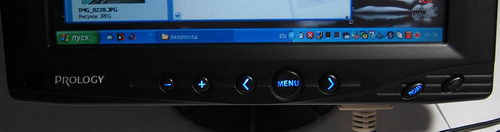 Если яркую подсветку оставить включенной постоянно, она гарантированно отвлекала бы вас от изображения на экране. Производитель это предусмотрел и сделал так, что подсветка работает только несколько секунд после активации любой кнопки, а затем гаснет. Очень приятная мелочь, неправда ли? С подключением к таким источникам видеосигнала как плеер или камера проблем никаких возникнуть не должно. Подключили соответствующие кабели в видео/аудио переходник монитора - и все монитор самостоятельно определит источник сигнала. Для полноценной работы с компьютером этого мало. Для того чтобы панель монитора проявила свои сенсорные способности, помимо подключения USB кабеля нужно еще установить прилагаемое программное обеспечение. С его установкой никаких проблем не возникло и уже через минуту в "менеджере устройств" появилась новая запись, а драйвер прекрасно выполнял свою функцию - вместо мыши появилась возможность использования пера.  Если не принимать во внимание неудобной формы стилуса, то его четкая работа тянет на все пять баллов. Элементарные действия (нажал, захватил, переместил) выполняются так же легко, как и мышью еще до настройки драйвера с помощью соответствующей программы. В принципе, программа настройки TouchKit не очень требовательному пользователю и не понадобиться вовсе - и без этого все работает прекрасно. Но мы с вами все же глянем одним глазком на то, что она умеет. Работа с TouchKitИнтерфейс программы имеет четыре страницы, последняя из них - About, носит описательный характер. На закладке General производится настройка драйвера, его калибровка, а также выбор языка программы. Русского, к сожалению, нет, зато способов калибровки предостаточно - по четырем точкам, по двадцати пяти точкам и с помощью draw-теста. 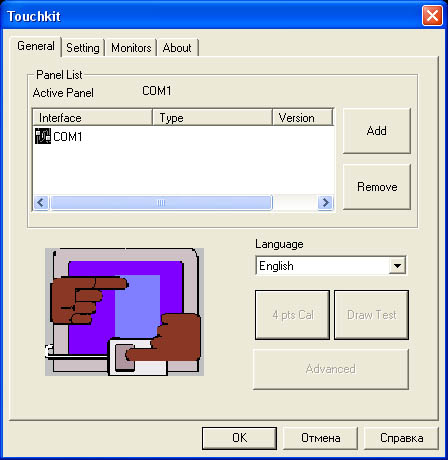 Закладка Setting. Как следует из названия, это "панель настроек". Здесь вы можете установить и настроить звуковой сигнал при нажатии на экран пером, а также подробно настроить работу пера (выбрать один из режимов имитации мыши, установить необходимую скорость двойного щелчка, а также область нажатия). 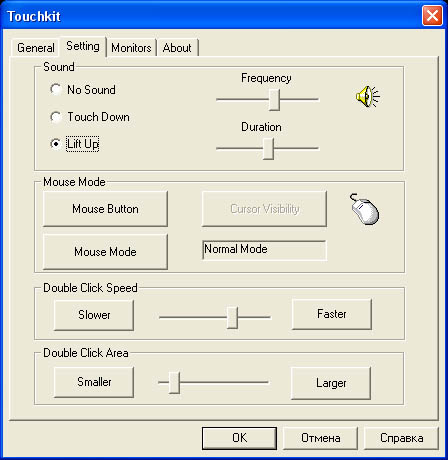 Закладка Monitor. Эта страничка предназначена для настройки области работы стилуса в рамках выбранного разрешения и монитора. 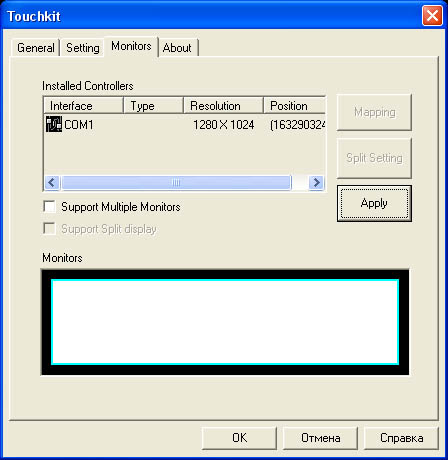 В добавление к описанной выше программе устанавливается небольшая утилита Shutdown Utility - простенькая панелька, висящая в системной панели и отвечающая за быстрый перезапуск или выключение компьютера. 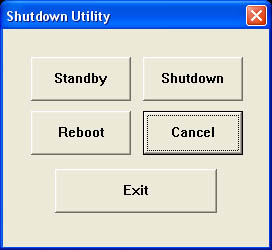 Работа с меню PCM-800Вызывается меню либо с помощью соответствующей клавиши на мониторе, либо с пульта ДУ. Меню, к сожалению, англоязычное, имеет семь страниц, которые мы сейчас с вами и рассмотрим. Monitor. Это - страница настройки геометрических характеристик панели, вертикальной и горизонтальной позиции изображения, частоты и фазы картинки (для ликвидации вертикальных или горизонтальных искажения). Кроме того, имеется строчка с автоматической настройкой параметров и пункт с отображением текущих характеристик изображения. 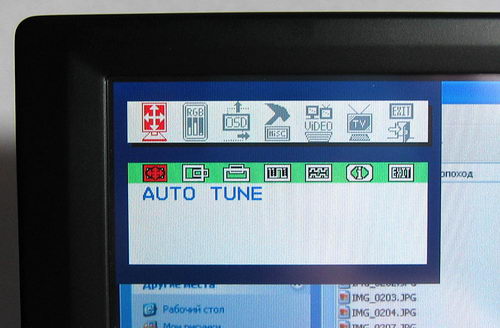 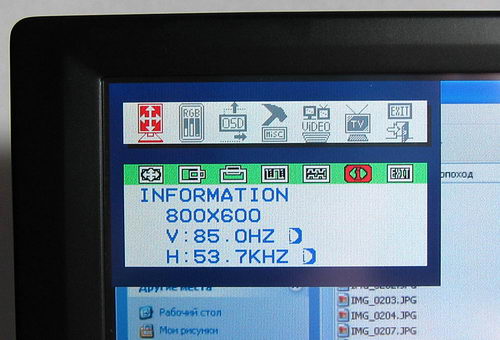 Совершенно не удовлетворившись имеющимся изображением, я нажал на автоматическую настройку. Картинка вроде бы выровнялась, но верхний и правый края оказались чуть-чуть обрезанными. Картинку следовало бы немного ужать по двум координатам, но вот соответствующих пунктов в меню, увы, не оказалось. К сожалению, монитор оказался некачественно откалиброванным, а исправить это предоставляемыми средствами просто невозможно. Будем искренне надеяться, что это дефект конкретного экземпляра, хотя отсутствие возможности сжатия картинки, безусловно, минус. Graphic. При подключении видеосигнала компьютера на этой странице вы можете настроить контрастность, яркость или цветовой оттенок по любой из составляющих - R, G, B. Кроме того, имеется и автоматическая настройка, которая сама выровняет баланс RGB, исходя из выставленных вручную значений яркости и контраста. 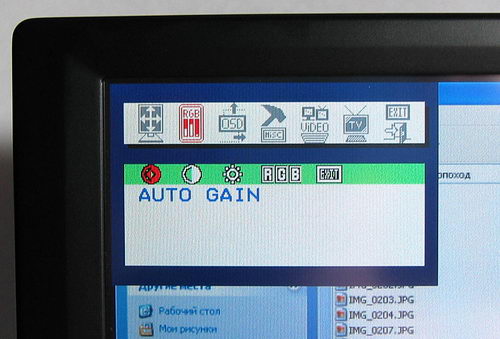 Если не пользоваться этой настройкой, то, к примеру, при увеличении яркости можно наблюдать увеличение желтизны экрана. Ликвидировать этот недостаток призвана функция Auto Gain, только меня совсем не впечатлили диапазоны изменения этих параметров - совсем небольшие, не идущие ни в какое сравнение с теми, что были на прошлых моделях мониторов от Prology. Приятным плюсом стало то, что яркость можно регулировать, не входя в меню - с помощью стрелки "Вправо" на панели монитора (правда, дискретно и только четырьмя шагами). OSD. Этот пункт предельно прост - настройка вертикальной и горизонтальной позиций расположения меню. Очень жаль, что здесь отсутствует такая полезная настройка, как время отображения меню на экране. 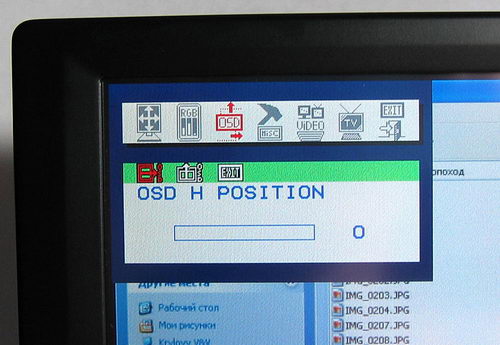 MISC Control. На этой странице вы можете настроить громкость динамика, отключить его звук совсем, выбрать язык (русского здесь нет), сбросить все настройки до заводских и выбрать видео источник. 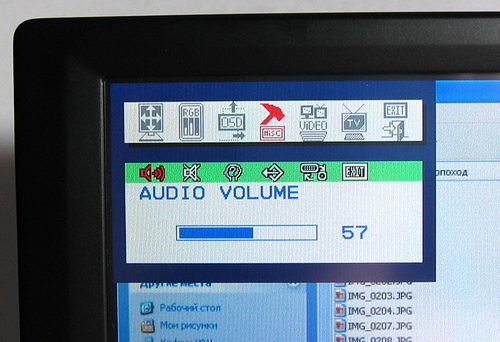 Video. Это - страничка настроек яркости, контраста, насыщенности и цветности при подключении устройства к источнику видео, отличному от компьютера. Как ни странно, диапазоны всех настроек оказались куда шире, чем на странице Graphic при работе с компьютером. 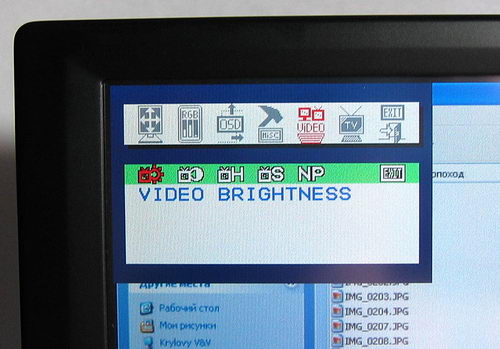 В этом же пункте меню вы сможете вручную выставить необходимую систему кодирования (все разновидности NTSC и PAL). Впрочем, устройство само отлично справляется с этой задачей, так что данный пункт можно установить в режим Auto. TV Channel. Пункт настроек отсутствующего TV тюнера. Естественно, что никакие настройки здесь не работают. Но в скором времени у Prology появится вариант PCM-800 со встроенным TV тюнером. Будем ждать… 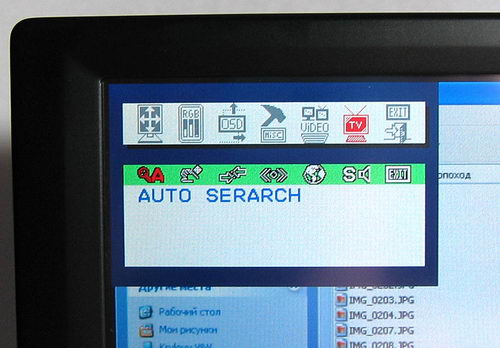 Exit. Здесь комментарии излишни… Итак, какие же выводы можно сделать по функциональности меню и работе с ним? Увы, не самые утешительные. Во-первых, исчезли некоторые приятные мелочи, присутствовавшие в ранних моделях Prology - таймер включения/выключения монитора (будильник), настройки фона. Во-вторых, пропало качество калибровки экрана - увеличение картинки по сравнению с видимой областью экрана ликвидировать так и не удалось. Качество изображения и другие особенностиПри тестировании PCM-800 легко держал изображение вплоть до 1024х768 с частотой 85 Гц. Конечно, при этом все было настолько мелким, что шрифт различался с трудом. А вот на разрешении 800 х 600 работать с PCM-800 также легко, как и с любым компьютерным монитором! Я уже не говорю про просмотр фильмов…  Если говорить о цветопередаче, на мой взгляд, отсутствует чистый белый цвет. Добиться его можно только с понижением яркости экрана - по-другому, увы, не получилось. С другой стороны, считать это серьезным недостатком для такого монитора не следует, поскольку основная его обязанность - показывать фильмы, а не работать с графикой. В остальном цветопередача на высоте - все цвета яркие и четкие.  Отсутствуют провалы в оттенках серого - изменение происходит плавно и легко, все регулируется соответствующими настройками в меню. Из других особенностей хотелось бы отметить то, что в отличие от своих "младших братьев" PCM-800 практически совсем не греется. Его задняя поверхность лишь слегка теплеет от длительной работы. Для горячих авто - это, безусловно, большой плюс. ИтогиБесспорно, PCM-800 -новая ступень в эволюции автомобильного монитора. Увеличилась как диагональ с разрешением, так и функциональность - теперь монитор может подключаться к компьютеру и снабжен TouchScreen-датчиком. Это бескомпромиссные плюсы и основные особенности PCM-800. Сюда же можно отнести строгий дизайн, который не испортит салона любого автомобиля; доработанную шарнирную подставку. К плюсам PCM-800 стоит отнести качество изображения, а именно цветопередачу. Заводскую калибровку экрана и настройки панели, увы, нужно отнести к минусам. Сюда же нужно добавить непродуманные отверстия динамика на задней панели (звук сзади - это какой-то слишком революционный шаг). Стоимость нового монитора составляет порядка $ 460. С одной стороны - сумма приличная, за нее можно купить действительно приличный 19" TFT настольный монитор. С другой стороны, "девятнашку" в автомобиль не поставишь. Вот такой парадокс… Если Вы заметили ошибку — выделите ее мышью и нажмите CTRL+ENTER.
|